Если вы в силу специфики своей работы часто получаете документы Word, подготовленные кем-то другим, то наверняка встречали в текстах помимо орфографических ошибок, проблемы иного рода - лишние пробелы между словами или перед знаками препинания. Удалять их вручную утомительно и требует много времени. Но можно значительно облегчить себе жизнь, если создать два макроса, которые самостоятельно и в мгновение ока избавят документ от этой напасти. Макросы не оригинальны и созданы по мотивам советов авторов книги "Microsoft Word: комфортная работа с помощью макросов".
Для начала откройте какой-нибудь документ, который вы предполагаете проверить, или же сами создайте такой документ, намеренно добавив в текст лишние пробелы между словами и перед знаками препинания. Первым мы создадим макрос, который будет удалять лишние пробелы между словами.
1. Зайдите в меню "Сервис" (Tools), выберите команду "Макрос" (Macro) и из открывшегося списка выберите команду "Начать запись" (Record New Macro). Появится диалоговое окно, в котором следует назначить макросу имя (пусть будет DeleteSpace) и щелкнуть на кнопке с изображением молотка для назначения макросу кнопки. Если вы не хотите выводить кнопку макроса на панель инструментов, а желаете пользоваться сочетаниями клавиш, то можете кликнуть на кнопке с изображением клавиатуры:

2. Откроется диалоговое окно, в котором вам следует перейти на среднюю вкладку "Команды" и из правого поля перетащить на панель инструментов ваш новый макрос с названием Normal.NewMacros.DeleteSpace. Кстати, позже или прямо сейчас вы можете изменить стиль кнопки, отредактировав ее текст или назначив для кнопки какое-нибудь подходящее изображение.
3. Закройте окно. После этого на рабочем окне документа появится панелька с управляющими кнопками для записи макроса (см. скриншот).
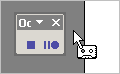
4. Теперь будьте аккуратны, так как макрос уже пишется. Нажмите сочетание клавиш "CTRL+H". Откроется диалоговое окно "Найти и Заменить". Для доступа к параметрам поиска нажмите кнопку "Больше", если диалоговое окно представлено в краткой форме.
5. Удалите всё, что находится в поле "Найти" и в поле "Заменить". Нажмите кнопку "Снять форматирование", если эта кнопка активна. Снимите все галочки с режимов в группе "Параметры поиска", но оставьте или поставьте галочку "Подстановочные знаки". Выберите в открывающемся списке направление "Везде".
6. Выделите весь текст документа, нажав сочетание клавиш "CTRL+A".
7. Введите в поле "Найти" пробел, а потом введите следующее выражение:
{2;}
Здесь в фигурных скобках введена цифра 2, а сразу за ней точка с запятой. Это выражение означает, что будет произведен поиск двух и более расположенных подряд вхождений того знака, который стоит перед открывающейся фигурной скобкой. В нашем случае будет произведен поиск двух и более пробелов.
8. Перейдите в поле "Заменить на" и введите один пробел.
9. Нажмите кнопку "Заменить все". Таким образом, если будет найдено несколько подряд стоящих пробелов, то все они заменятся на один пробел.
10. После окончания поиска и замены закройте диалоговое окно "Найти и заменить". Снимите выделение текста, нажав на клавиатуре клавишу стрелки.
11. Нажмите на кнопку с квадратиком в управляющей панели, чтобы остановить запись.
Для тех читателей, которые знают, как работать со встроенным в Microsoft Word редактором Visual Basic, я просто приведу готовый код макроса:
Selection.WholeStory
Selection.Find.ClearFormatting
Selection.Find.Replacement.ClearFormatting
With Selection.Find
.Text = " {2;}"
.Replacement.Text = " "
.Forward = True
.Wrap = wdFindAsk
.Format = False
.MatchCase = False
.MatchWholeWord = False
.MatchAllWordForms = False
.MatchSoundsLike = False
.MatchWildcards = True
End With
Selection.Find.Execute Replace:=wdReplaceAll
Selection.MoveRight Unit:=wdCharacter, Count:=1
Второй созданный нами макрос будет находить и удалять все лишние пробелы перед знаками препинания. Повторите шаги с 1 по 6 включительно. Назовите макрос как DeleteSpacePunctuationMark. Дальнейшие шаги:
1. Введите в поле "Найти" сначала пробел, а потом введите следующее выражение:
{1;}([.,:;\!\?])
Это выражение буквально означает, что будет произведен поиск одного и более расположенных подряд пробелов, стоящих перед любым перечисленным в квадратных скобках знаком препинания.
2. Перейдите в поле "Заменить на" и введите \1 (здесь единица означает порядковый номер выражения, заключенного в круглые скобки).
3. Нажмите кнопку "Заменить все".
4. После окончания поиска и замены закройте диалоговое окно "Найти и заменить". Снимите выделение текста, нажав на клавиатуре на клавишу стрелки.
5. Нажмите на кнопку с квадратиком в управляющей панели, чтобы остановить запись.
Получившийся код для вставки в редактор VisualBasic:
Selection.WholeStory
Selection.Find.ClearFormatting
Selection.Find.Replacement.ClearFormatting
With Selection.Find
.Text = " {1;}([.,:;\!\?])"
.Replacement.Text = "\1"
.Forward = True
.Wrap = wdFindContinue
.Format = False
.MatchCase = False
.MatchWholeWord = False
.MatchAllWordForms = False
.MatchSoundsLike = False
.MatchWildcards = True
End With
Selection.Find.Execute Replace:=wdReplaceAll
Selection.MoveLeft Unit:=wdCharacter, Count:=1
End Sub
Так вы избавитесь от рутины ручных действий, которые, увы, неизбежны при редактировании любых документов Word, особенно при поиске лишних пробелов в тексте.